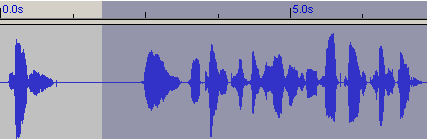
Sélection
| Retour au Didacticiel |
|
Introduction Couper Copier & Coller Silence, Dupliquer et Séparer Séparations et Mixages |
Déplacer des morceaux de piste audio
Dans tout projet, vous pouvez avoir besoin de déplacer un morceau de piste à un autre endroit . Comment procéder ?
Il existe des possibilités aisément exécutables avec Audacity, pour réaliser la modification que vous envisagez. Dans notre exemple ci-dessous, nous avons une petite phrase du discours, où l'orateur a fait une pause après le premier mot. Nous voulons éliminer cette pause.
La partie après la pause est sélectionnée.
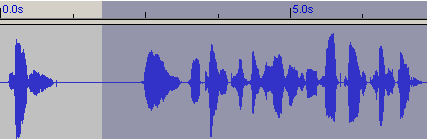
Puis la fonction séparer est utilisée pour passer la sélection sur une nouvelle piste.
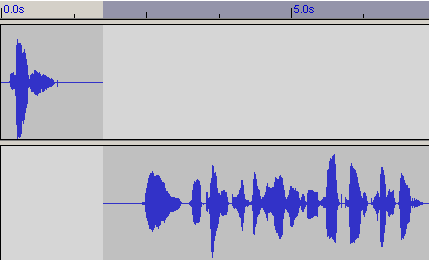
L'outil de calage
temporel ![]() est sélectionné et l'audio de la piste du bas est déplacé vers la gauche.
est sélectionné et l'audio de la piste du bas est déplacé vers la gauche.
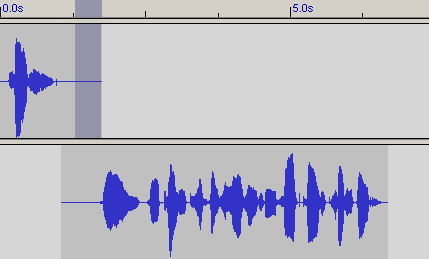
|
Ecouter maintenant individuellement les deux pistes. Détecter les respirations, sera une bonne idée. Utilisez le bouton Solo des pistes en premier. Puis écoutez les pistes mixées ensemble. A nouveau, vous pouvez utiliser le bouton Solo pour se faire. Si vous avez d'autres pistes jouant au même moment, pressez les boutons Muet sur l'ensemble des pistes. Elles ne pourront pas être en clapotis par dessus, ni coupées en tant que respiration. Quand vous êtes satisfait, renforcez les 2 derniers tiers de la piste basse (Fade Out) et atténuez le 1er tiers (Fade In). |
Deux tiers et non la totalité ont été choisis pour mettre un volume audio constant Si la totalité était traitée, vous auriez obtenu un niveau relevé de 3db au centre du morceau. Vous pouvez contrôler cette sortie en prenant un morceau de musique, en le dupliquant puis en atténuant les pistes l'une en Renforcement (Fade Out) et l'autre en atténuant (Fade In) Au milieu de ces atténuations, le niveau de mixage chutera de façon audible. Faites ces atténuations aux derniers 2/3 pour le renfort et au 1er/3 pour l'atténuation, et probablement que vous ne verrez pas de changement de niveau. Deux tiers est une indication, non une loi, vous le verrez quand vous aurez un peu d'expérience. . |
Mixer ensemble à nouveau
!!! Souvenez vous !!!
Le mixage final est fait avec la fonction Exporter du Menu Fichier. Ici, nous allons regarder et créer des sous mixages avec la fonction Mix Rapide du menu Projet.
Vous avez fait un bon nombre d'éditions et avez une douzaine de petites pistes avec des petits morceaux de piste. Cela peut ressembler à ceci :

Nous pouvons utiliser la fonction Mix Rapide du Menu Projet pour réduire le nombre de pistes. Toutefois, vous ne voulez pas tout mixer sur une seule piste.
Sélectionnez les pistes que vous voulez mixer avec MAJ +click en cliquant sur les panneaux de piste. Dans la figure ci-dessus, les 4 premières pistes ont été sélectionnées (leur panneau, à gauche de la piste) est plus sombre que les 4 dernières).
Puis sélectionnez Mix Rapide. Dans cet exemple, j'ai tout mixé en deux pistes :
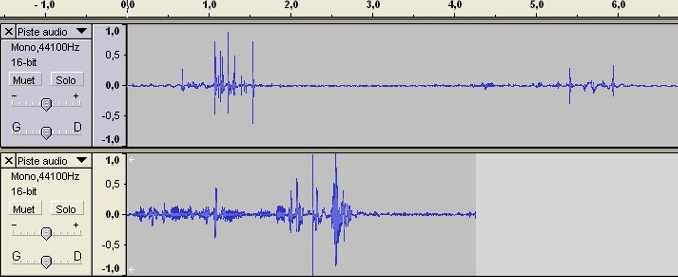
Ainsi, deux Sous Mixages ont été créés. Souvenez vous que nous avons procédé ainsi par commodité car nous n'avions pas un grand nombre de pistes à réorganiser.
Si vous voulez re-modifier ces morceaux plus tard, vous devez être sûr que les morceaux ne se recouvrent pas entre eux. Ainsi, vous pourrez les re-séparer et les rééditer à nouveau plus tard.
| Retour au Sommaire | Retour au Didacticiel |